目次
Excelで変換では出せない囲い文字を作成する方法について解説します。
囲い文字を使うとアクセントが加えられ、読みやすくなります。
Excelは表計算ソフトであるため、Wordに比べ実装されている囲い文字機能もExcelにはありません。しかし、Excelでは簡単に囲い文字を作成することができます。
本記事ではその方法について解説します。
Excel(エクセル)の図形機能の楕円で文字を丸で囲む
まず、Excelで図形を使って文字を丸で囲む方法を解説します。この方法を使うと、どのようなものでも丸で囲むことが可能です。
丸の大きさや色や形も、自由に変更可能でアレンジしやすいですが、文字にピッタリ合わせるのに少し手間がかかります。
①【挿入】タブの「図形」から「楕円」をクリック
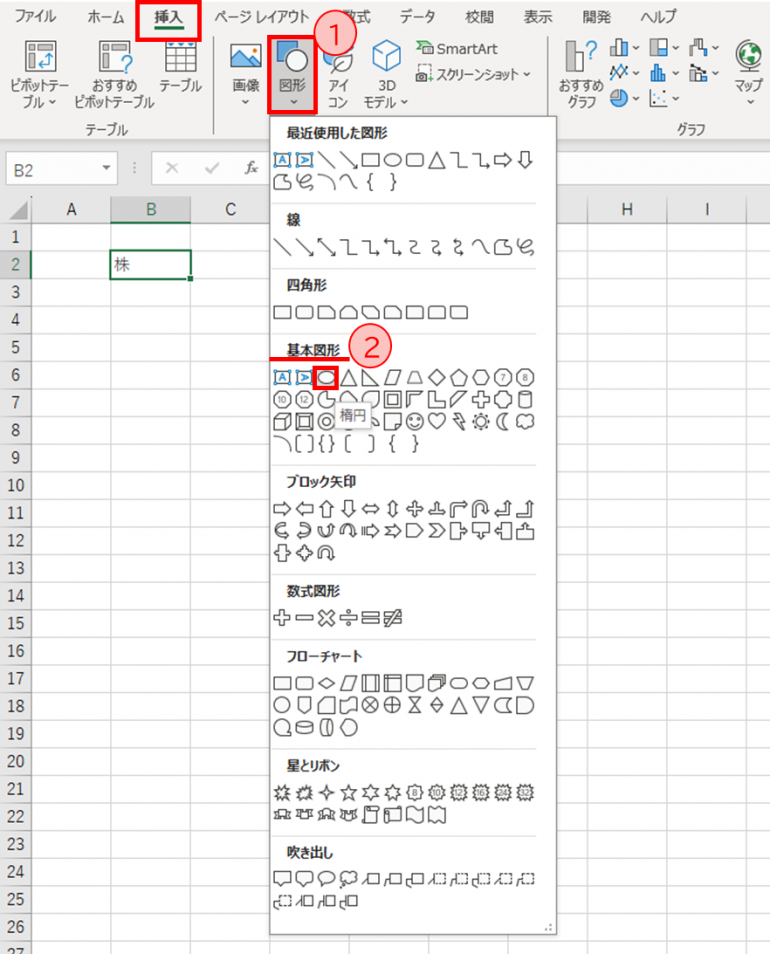
③Excelのファイル上に「+」のマークが表示されるので、好きな場所でドラッグして円を作成します。最後にサイズや位置を調整するので、ここでは適当なサイズで作成しましょう(Shiftキーを押しながらドラッグすると、正円が作成できます。大きさを調整する際も、Shiftキーを押して正円が崩れないようにしましょう)。
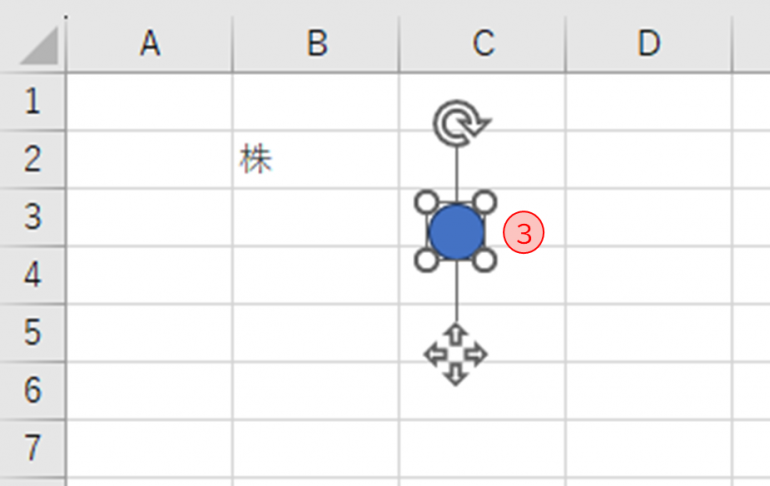
④図形を選択して、カーソルをおいて右クリックし、表示されたメニューの「塗りつぶし」をクリック
⑤表示された一覧から「塗りつぶしなし」をクリック
⑥下の図のように塗りつぶしが無くなり、円の枠線だけになります。
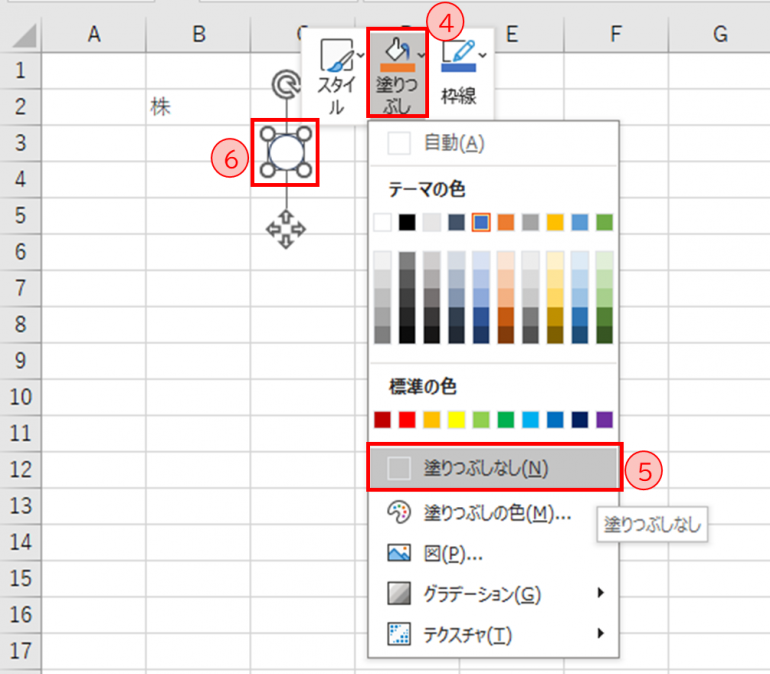
⑦次に図形を右クリックした状態で、メニューの「枠線」をクリック
⑧[テーマの色]より好みの色を選択、(ここでは「黒」を選択)
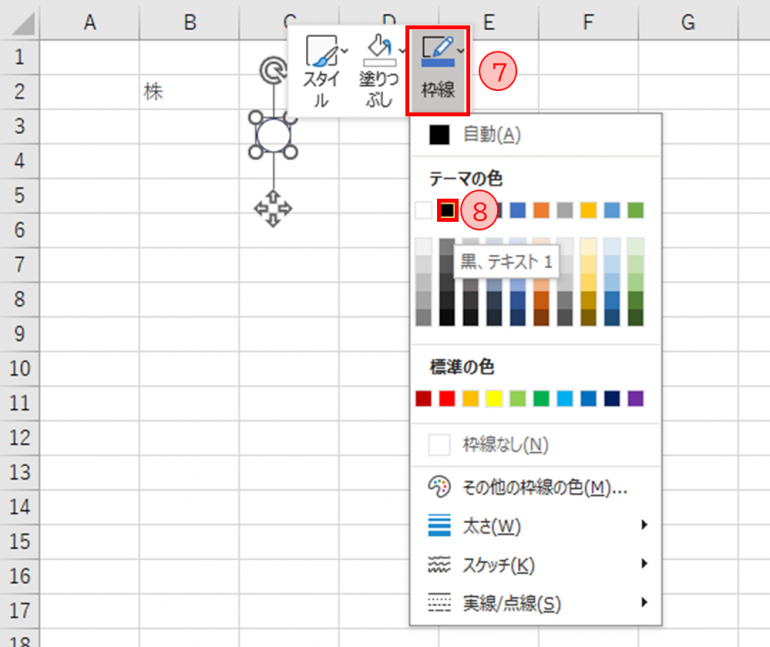
⑨最後に丸で囲みたい文字のところに図形を持っていき、サイズや位置を微調整します。
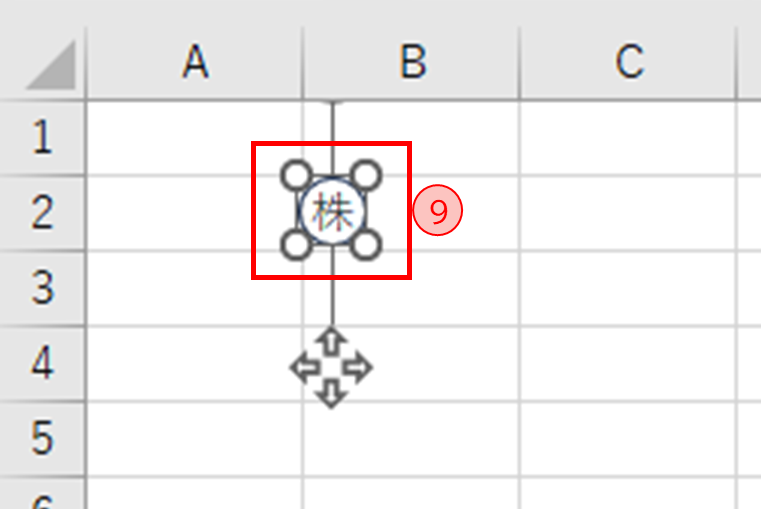
⑩以下の図のように文字を丸で囲むことができます。
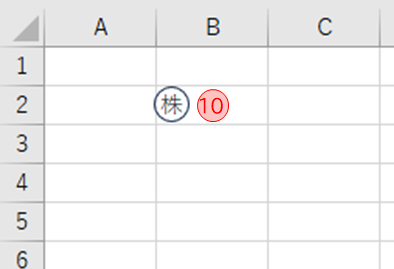
数字や漢字など〝丸付き文字〟を活用する
図形を使う方法はどんな文字でも丸付き文字にすることができるため大変便利です。しかし、少し作成に手間がかかるため、すでに丸付き文字を活用すると便利です。
1.変換で丸付き文字を入力する方法
①丸付き文字で表示したい文字をセルに入力し、文字変換します(ここでは「かぶ」と入力)
②丸付きの文字を選択します(ここでは「㊑」を選択)
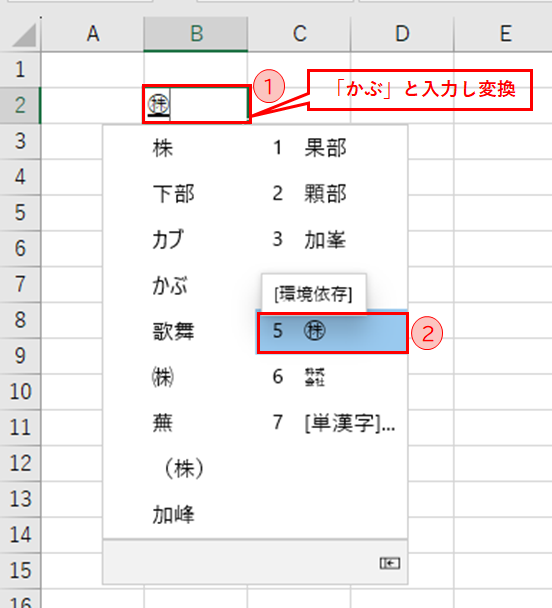
③以下のように丸付き文字が簡単に表示できます。
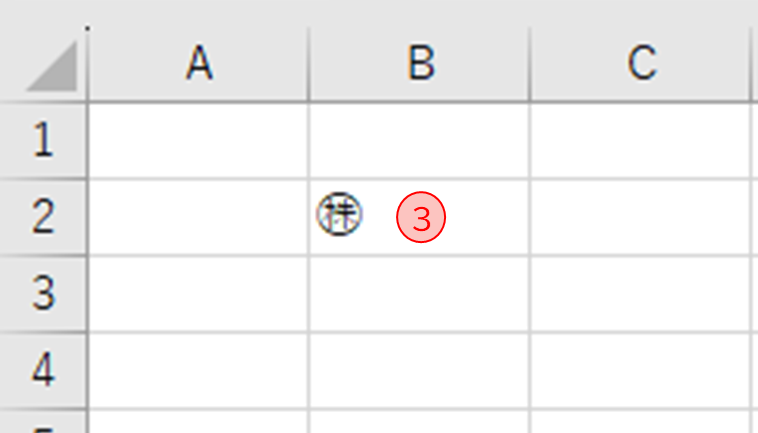
その他にもよく使う丸付き文字である数字や、「まる秘」等も変換で入力することができます。
2.一覧から挿入する方法
文字変換で入力できる丸で囲まれた文字を一覧で確認することができ、それを選択することで入力が可能となっています。
①Windows画面のタスクバー(右下)にある「IMEのオプション」(「あ」や「A」が表示されているところ)を右クリック
②表示されたメニューから「IMFパッド」を選択
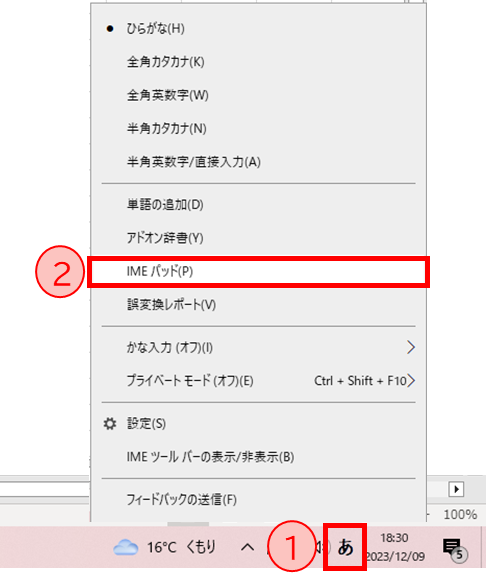
③「IMEパッド」が表示されたら文字一覧をクリック
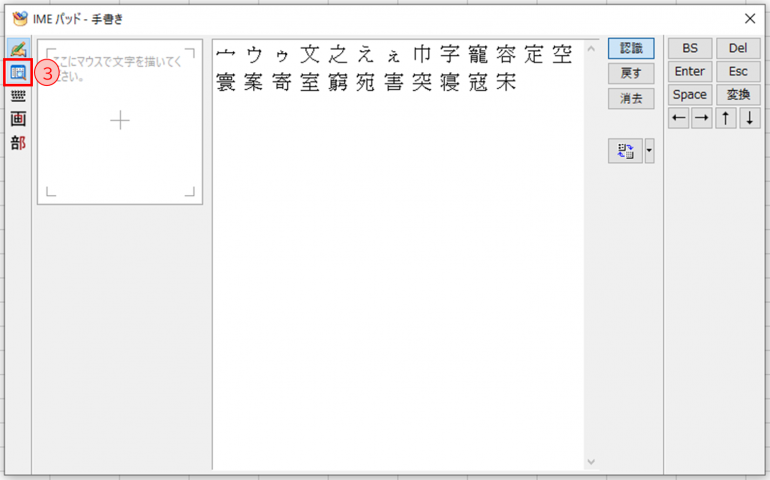
④[文字カテゴリ]からスクロールして「囲み英数字」を選ぶと右画面に囲み文字が表示されます。
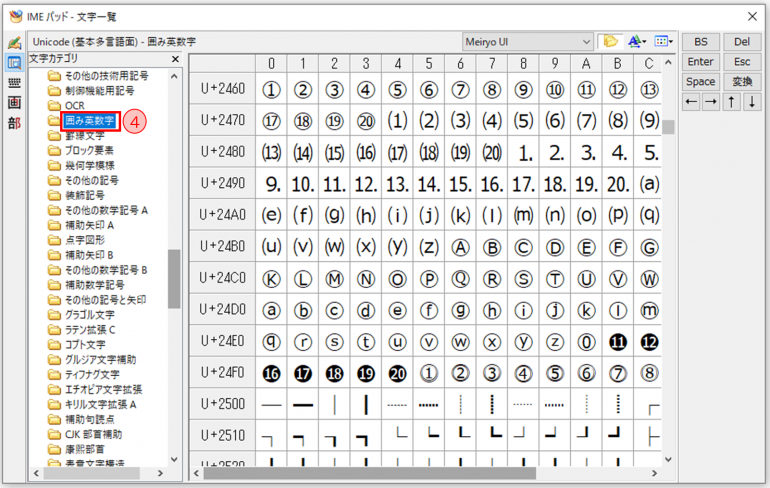
⑤文字を入力したいセルを選択し、IMEパッドの右画面から使用したい文字を選んで左クリックします。(ここでは①をクリック)
⑥Excelのセルに選択した文字が入力されます。
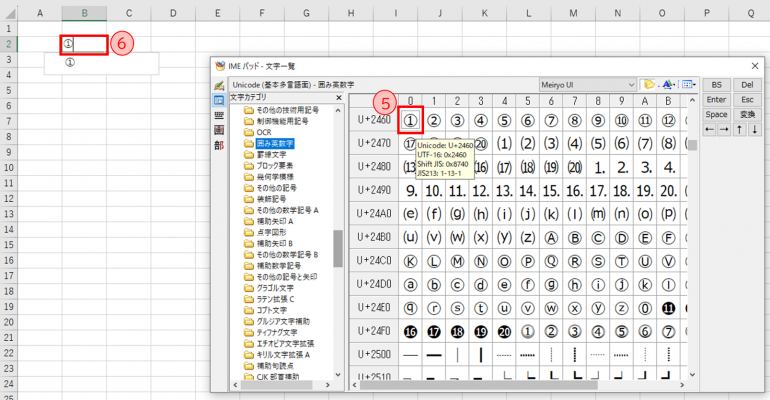
オブジェクトを挿入する
Excelには文字を丸で囲む機能がないので、Wordの機能を利用して囲み文字を作る方法について以下に解説します。
①丸出囲んだ文字を入力したいセルを選択
②【挿入】タブより「テキスト」をクリック
③表示されたメニューから「オブジェクト」をクリック
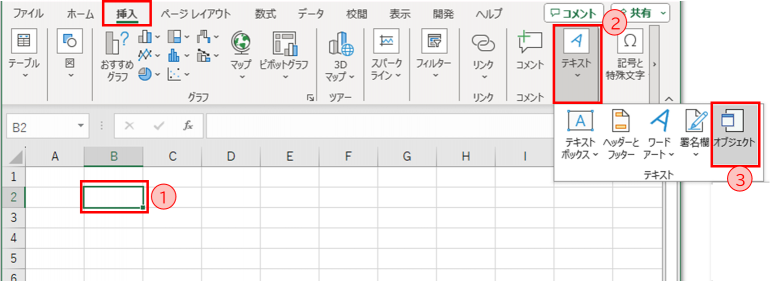
④[オブジェクトの挿入」ダイアログボックスが表示されたら、一覧から「Microsoft Word Document」を選択。OKボタンを押しましょう。
⑤「OK」をクリック
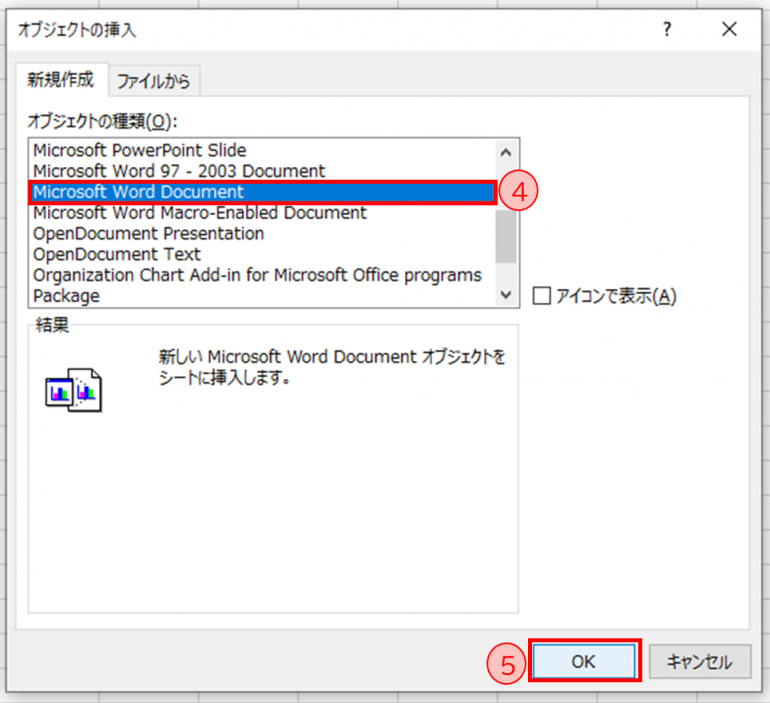
⑥Excel上にWordのリボンが表示されたら、囲みたい文字を入力してドラッグし、選択状態にします。
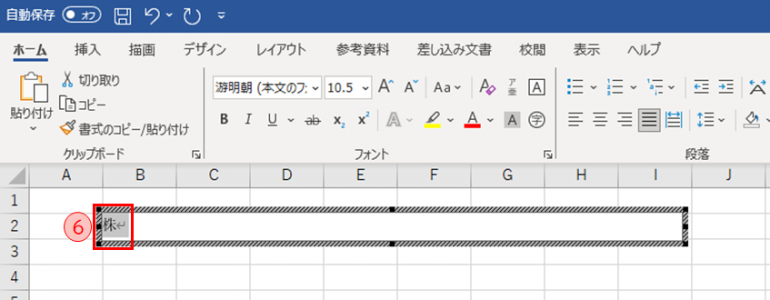
⑦【ホーム】タブの[フォント]セクションにある「囲い文字」を左クリック
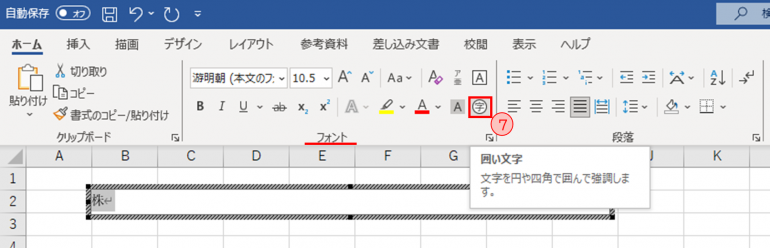
⑧[囲い文字]ダイアログボックスが表示されたら、スタイルでは「文字のサイズを合わせる」を選択
⑨囲みでは「〇」を選択
⑩[OK」ボタンをクリック
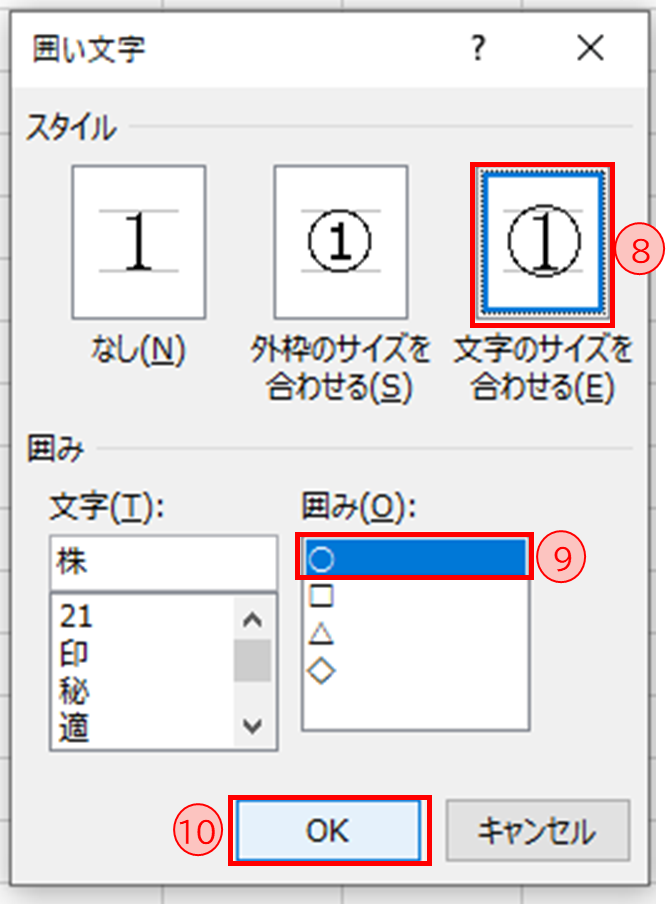
⑪下の図のように丸囲み文字が入力されます。画面のオブジェクト以外の場所をクリックすると、Wordのリボンが消えてExcelのリボンに戻ります。
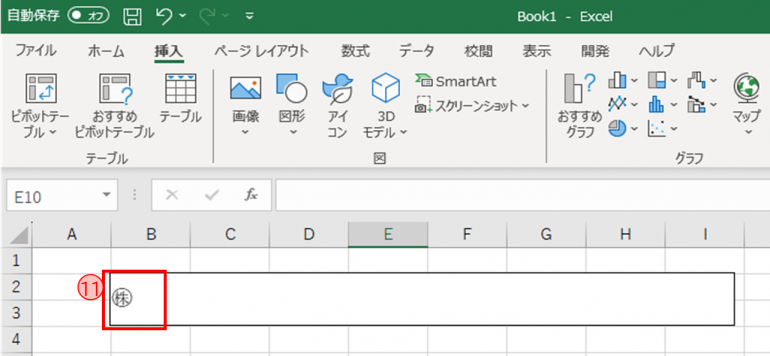
⑫最後にセル周りの枠を消して背景を透明にするためにオブジェクトの部分を右クリック
⑬メニューが表示されたら「オブジェクトの書式設定(F)」を選択
塗りつぶしの色は「塗りつぶしなし」、線の色は「線なし」を選択してOKボタンを押します。
⑭[オブジェクトの書式設定]ダイアログボックスが表示されたら【色と線】タブの塗りつぶしの色で「塗りつぶしなし」を選択
⑮線の色は「線なし」を選択
⑯「OK」をクリック
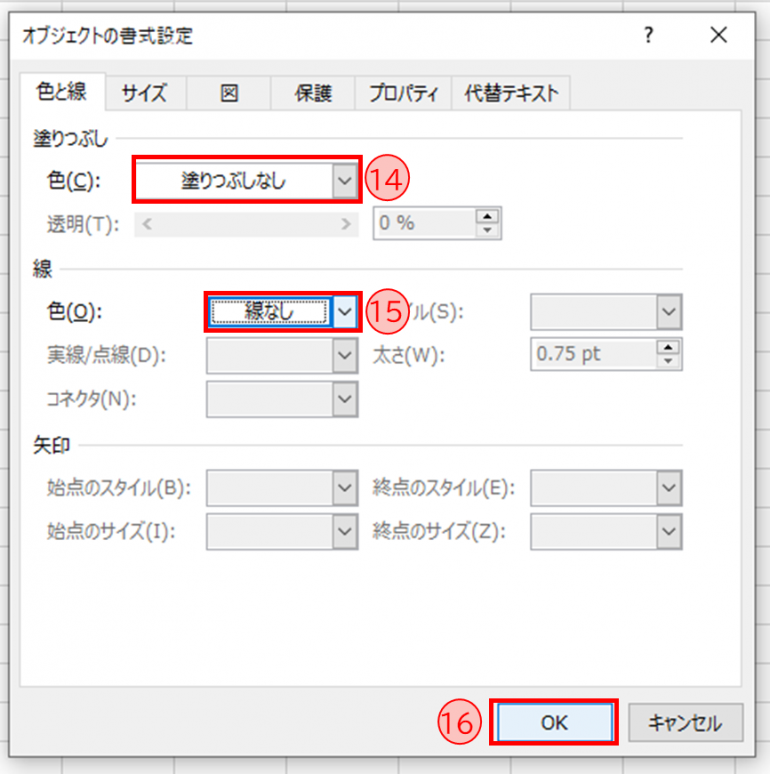
下の図のようにExcelのセルの状態に戻り、丸囲み文字が完成します。
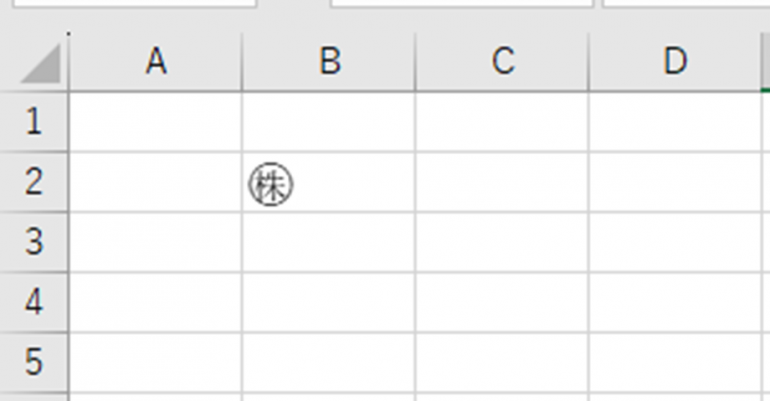
印刷で丸がずれる…文字を丸で囲む時のトラブル対処法
図形を使って文字を丸で囲むと、プリンターで印刷した時にずれてしまい、うまく文字が囲まれていないときがあります。これは丸に限らず一般的な図形を使用した時にも起こる現象ですが、このような時の解決方法について以下に解説します。
①図形を右クリック
②表示されたメニューの「図形の書式設定」を選択
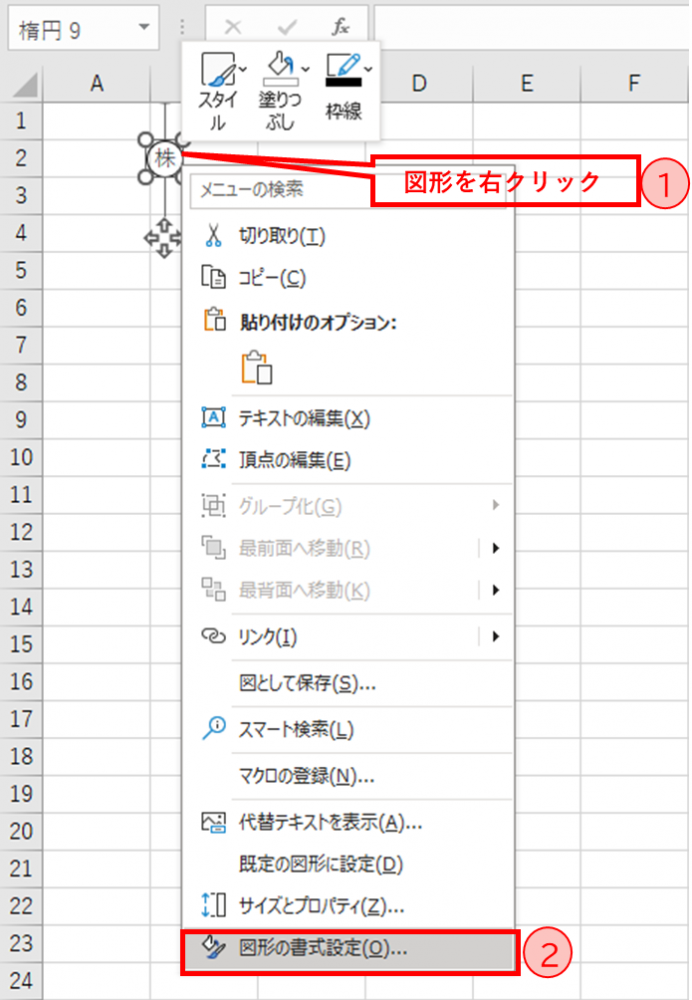
③右側に設定画面が表示されたら「サイズとプロパティ」をクリック
④「プロパティ」のプルダウンをクリック
⑤「セルに合わせて移動やサイズ変更をしない」をチェック
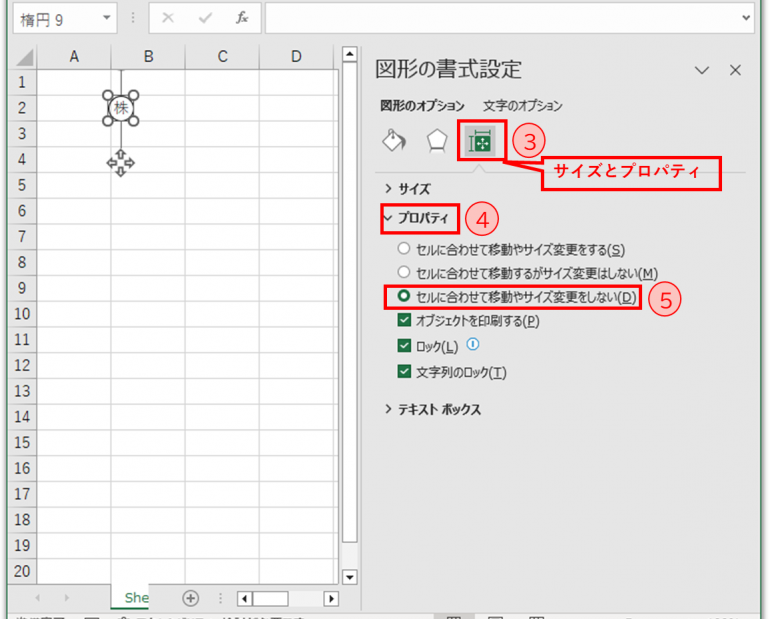
以上の操作で図形がずれる現象が解決されることがあるためお試しください。















 DIME MAGAZINE
DIME MAGAZINE













